BookStack je bezplatná a open source platforma pro správu znalostí, kterou lze použít k vytváření dokumentace a obsahu wiki pro vaše uživatele. BookStack je napsán v jazyce PHP a používá webový framework Laravel. BookStack vám umožňuje nastavit BookStack podle vašich potřeb, například změnit název, logo a možnosti registrace. BookStack poskytuje spoustu funkcí, jako je podpora více jazyků, editor Markdown, přizpůsobitelné, prohledávatelné, rozhraní WYSIWYG, správa rolí a oprávnění, integrovaná autentizace a mnoho dalších.
V tomto tutoriálu se naučíme, jak nainstalovat Bookstack s Apache na server Ubuntu 18.04.
Požadavky
- Server se systémem Ubuntu 18.04.
- Uživatel bez oprávnění root s právy sudo.
Začínáme
Než začnete, budete muset aktualizovat svůj systém na nejnovější verzi. Můžete to provést spuštěním následujícího příkazu:
sudo apt-get update -y
sudo apt-get upgrade -y
Jakmile je váš systém aktualizován, restartujte systém, aby se změny projevily.
Instalovat LAMP Server
Nejprve budete muset do svého systému nainstalovat webový server Apache, server MariaDB, PHP a další moduly PHP. Všechny je můžete nainstalovat spuštěním následujícího příkazu:
sudo apt-get install apache2 mariadb-server php7.2 libapache2-mod-php7.2 php7.2-common php7.2-sqlite3 php7.2-curl php7.2-intl php7.2-mbstring php7.2-xmlrpc php7.2-mysql php7.2-gd php7.2-xml php7.2-cli php7.2-tidy php7.2-zip unzip wget git -y
Jakmile jsou všechny balíčky nainstalovány, otevřete soubor php.ini a proveďte nějaké změny:
sudo nano /etc/php/7.2/apache2/php.ini
Proveďte následující změny:
memory_limit = 256M upload_max_filesize = 150M max_execution_time = 360 date.timezone = Asia/Kolakata
Uložte a zavřete soubor.
Nakonfigurujte MariaDB
Ve výchozím nastavení není MariaDB zabezpečena. Nejprve jej tedy musíte zajistit. Můžete jej zabezpečit spuštěním následujícího příkazu:
sudo mysql_secure_installation
Odpovězte na všechny níže uvedené otázky:
Enter current password for root (enter for none): ENTER
Set root password? [Y/n]: N
Remove anonymous users? [Y/n]: Y
Disallow root login remotely? [Y/n]: Y
Remove test database and access to it? [Y/n]: Y
Reload privilege tables now? [Y/n]: Y
Jakmile je MariaDB zabezpečená, přihlaste se do prostředí MariaDB:
mysql -u root -p
Zadejte heslo uživatele root. Poté vytvořte databázi a uživatele pro Bookstack:
MariaDB [(none)]> CREATE DATABASE bookstackdb;
MariaDB [(none)]> CREATE USER 'bookstack'@'localhost' IDENTIFIED BY 'password';
Nahraďte slovo 'heslo' ve výše uvedeném příkazu bezpečným heslem a nezapisujte jej pro pozdější použití. Dále udělte všechna oprávnění Bookstack pomocí následujícího příkazu:
MariaDB [(none)]> GRANT ALL ON bookstackdb.* TO 'bookstack'@'localhost' IDENTIFIED BY 'password' WITH GRANT OPTION;
Nahraďte zde slovo 'heslo' znovu stejným heslem, které jste použili výše. Dále vyprázdněte oprávnění a ukončete prostředí MariaDB:
MariaDB [(none)]> FLUSH PRIVILEGES;
MariaDB [(none)]> EXIT;
Instalovat Bookstack
Nejprve budete muset nainstalovat Composer do vašeho systému. Composer je správce závislostí pro PHP. Composer můžete nainstalovat pomocí následujícího příkazu:
curl -sS https://getcomposer.org/installer | sudo php -- --install-dir=/usr/local/bin --filename=composer
Dále změňte adresář na /var/www/html a stáhněte si nejnovější verzi Bookstack z úložiště Git pomocí následujícího příkazu:
cd /var/www/html/
sudo git clone https://github.com/BookStackApp/BookStack.git --branch release --single-branch
Dále změňte adresář na Bookstack a nainstalujte všechny závislosti vyžadované PHP pomocí následujícího příkazu:
cd Bookstack
sudo composer install
Po instalaci všech závislostí zkopírujte konfigurační soubor ukázkového prostředí pomocí následujícího příkazu:
sudo cp .env.example .env
Dále aktualizujte nastavení databáze v souboru .env:
sudo nano .env
Proveďte následující změny:
# Database details DB_HOST=localhost DB_DATABASE=bookstackdb DB_USERNAME=bookstack DB_PASSWORD=password
Uložte a zavřete soubor. Poté vytvořte klíč aplikace a migrujte databázi pomocí následujícího příkazu:
sudo php artisan key:generate
Výstup:
************************************** * Application In Production! * ************************************** Do you really wish to run this command? (yes/no) [no]: > yes Application key [base64:KTcNpGD5CacIz20eiKpusk02YaHm14OQTZTERizEDBw=] set successfully.
Dále budete muset migrovat databázi. Databázi můžete migrovat pomocí následujícího příkazu:
sudo php artisan migrate
Měli byste vidět následující výstup:
************************************** * Application In Production! * ************************************** Do you really wish to run this command? (yes/no) [no]: > yes Migration table created successfully.
Dále udělte správná oprávnění adresáři Bookstack pomocí následujícího příkazu:
sudo chown -R www-data:www-data /var/www/html/BookStack/
sudo chmod -R 755 /var/www/html/BookStack/
Konfigurace Apache pro Bookstack
Dále budete muset vytvořit soubor virtuálního hostitele Apache pro Bookstack. Můžete jej vytvořit pomocí následujícího příkazu:
sudo nano /etc/apache2/sites-available/bookstack.conf
Přidejte následující řádky:
<VirtualHost *:80>
ServerAdmin [email protected]
DocumentRoot /var/www/html/Bookstack
ServerName example.com
ServerAlias www.example.com
<Directory /var/www/html/Bookstack/>
Options FollowSymlinks
AllowOverride All
Require all granted
</Directory>
ErrorLog ${APACHE_LOG_DIR}/error.log
CustomLog ${APACHE_LOG_DIR}/access.log combined
</VirtualHost>
Nahraďte „example.com“ a „www.example.com“ ve výše uvedeném souboru svým vlastním názvem domény. Poté soubor uložte a zavřete a povolte soubor virtuálního hostitele Apache a modul přepisu pomocí následujících příkazů:
sudo a2ensite bookstack.conf
sudo a2enmod rewrite
Nakonec restartujte webovou službu Apache, abyste použili všechny změny:
sudo systemctl restart apache2
Přístup k Bookstack
Otevřete webový prohlížeč a zadejte adresu URL, v mém případě je to http://example.com, budete přesměrováni na následující stránku:
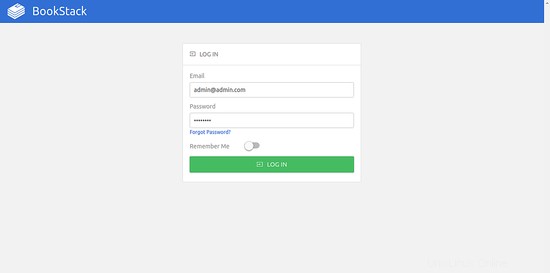
Nyní zadejte výchozí uživatelské jméno jako [email protected] a heslo jako heslo a poté klikněte na PŘIHLÁSIT knoflík. Budete přesměrováni na řídicí panel Bookstack na následující stránce:
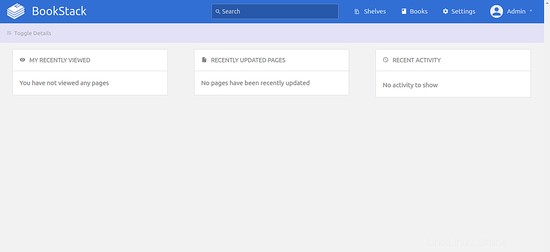
Dalším krokem by měla být změna výchozího hesla pro zabezpečení přihlášení BookStack.
Závěr
Gratulujeme! úspěšně jste nainstalovali Bookstack na server Ubuntu 18.04 LTS. Nyní si můžete snadno vytvořit svůj vlastní wiki web pomocí Bookstack. Neváhejte se mě zeptat, pokud máte nějaké otázky.